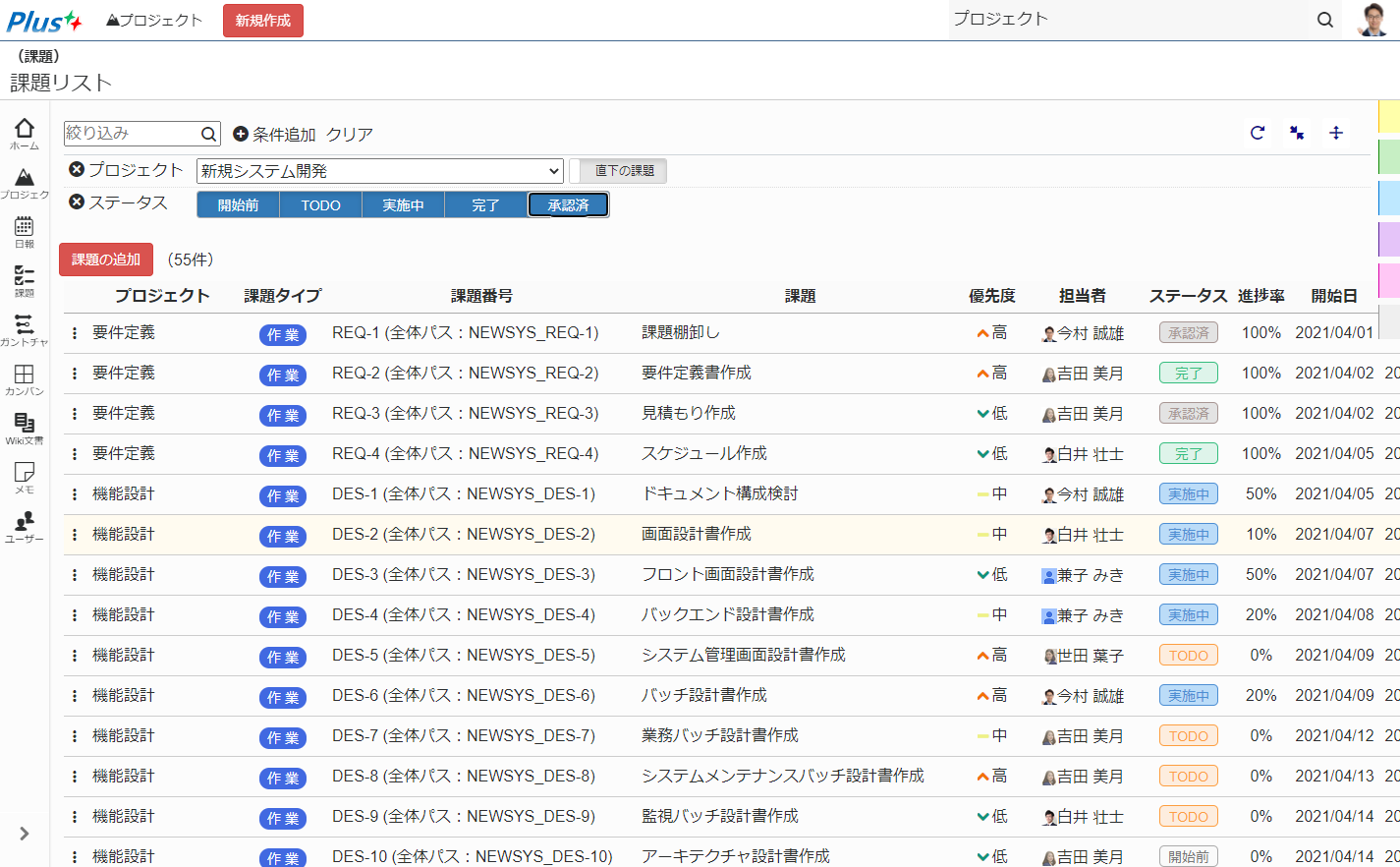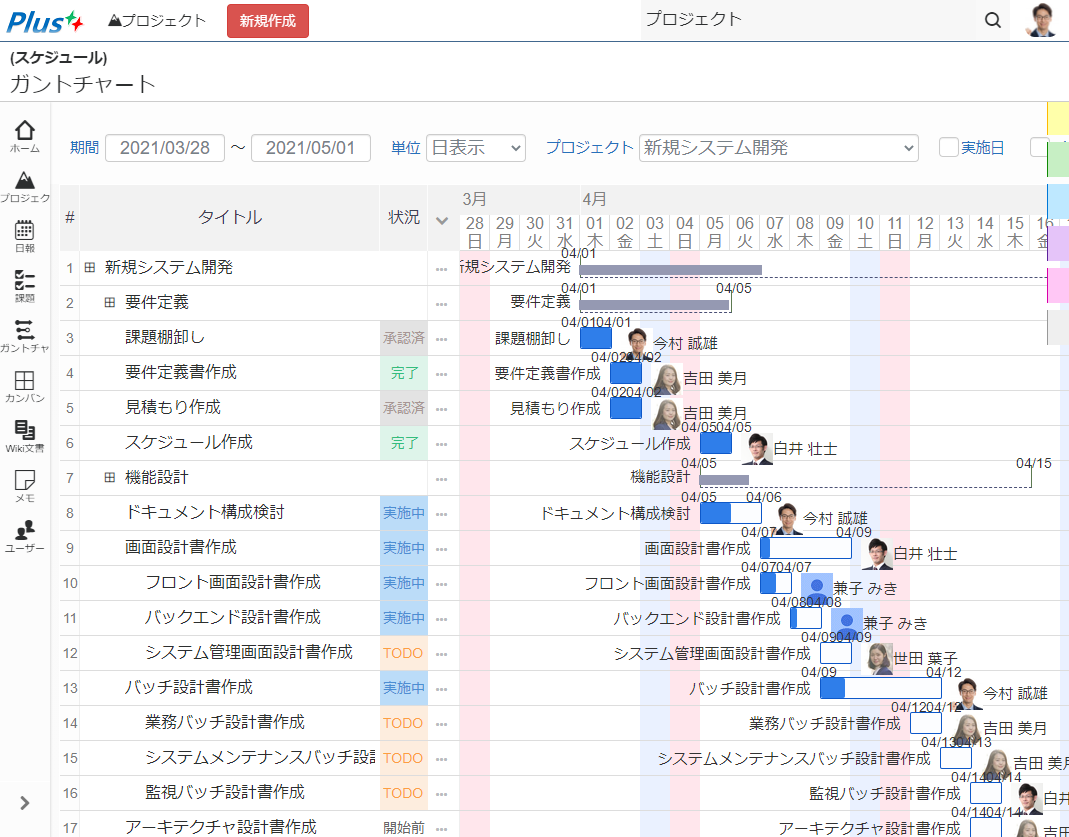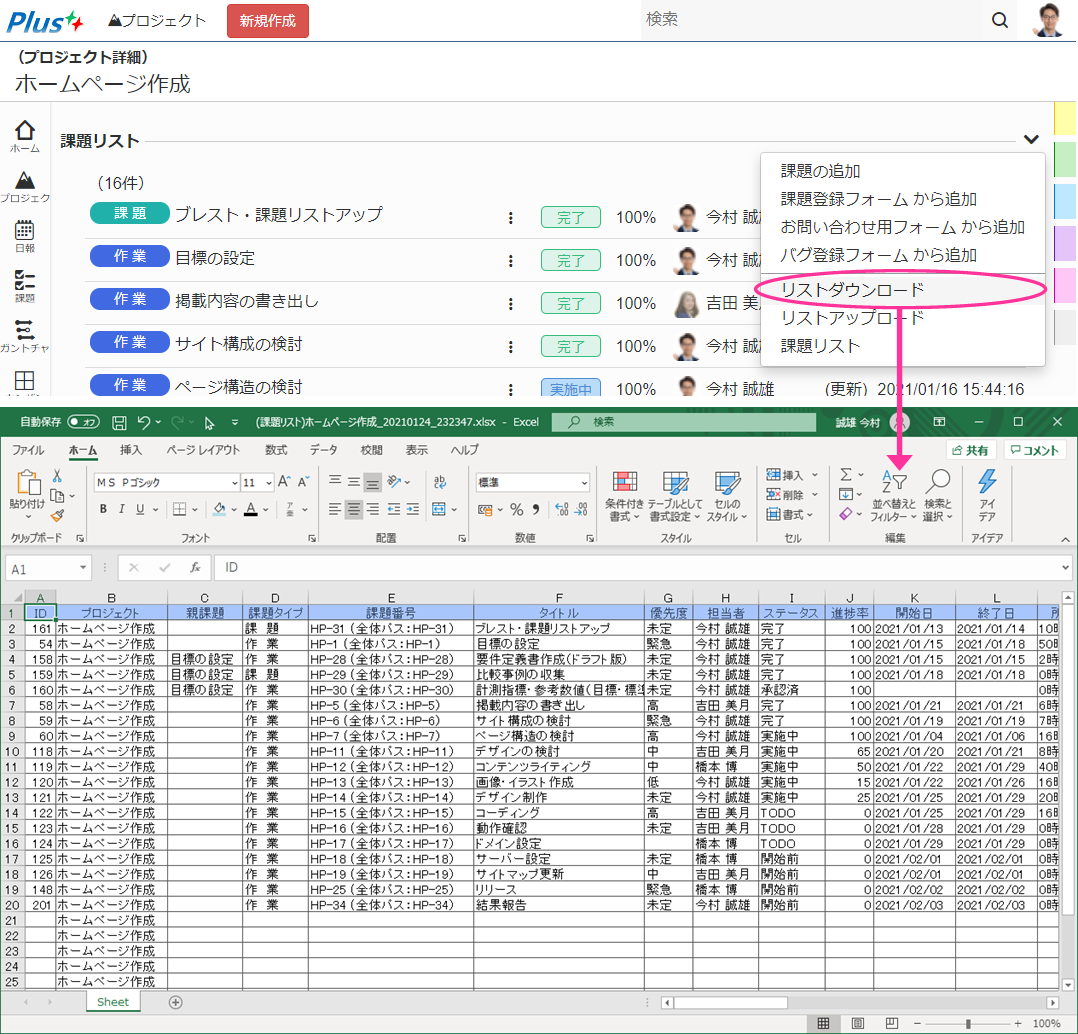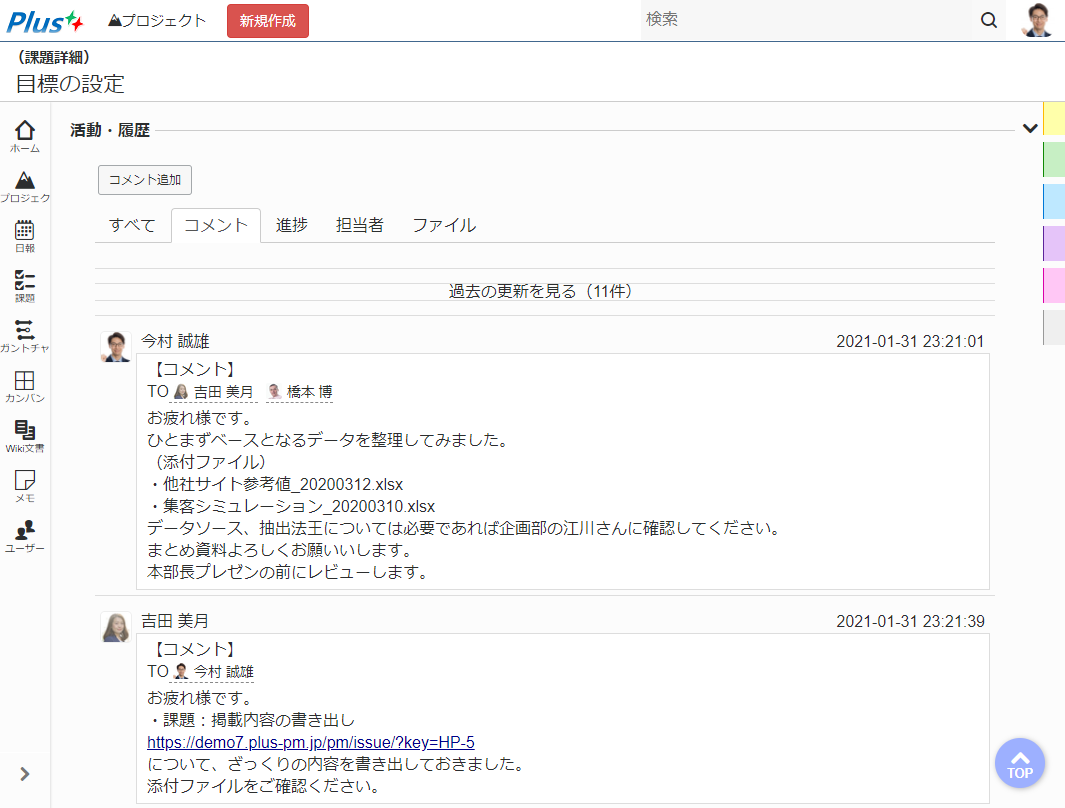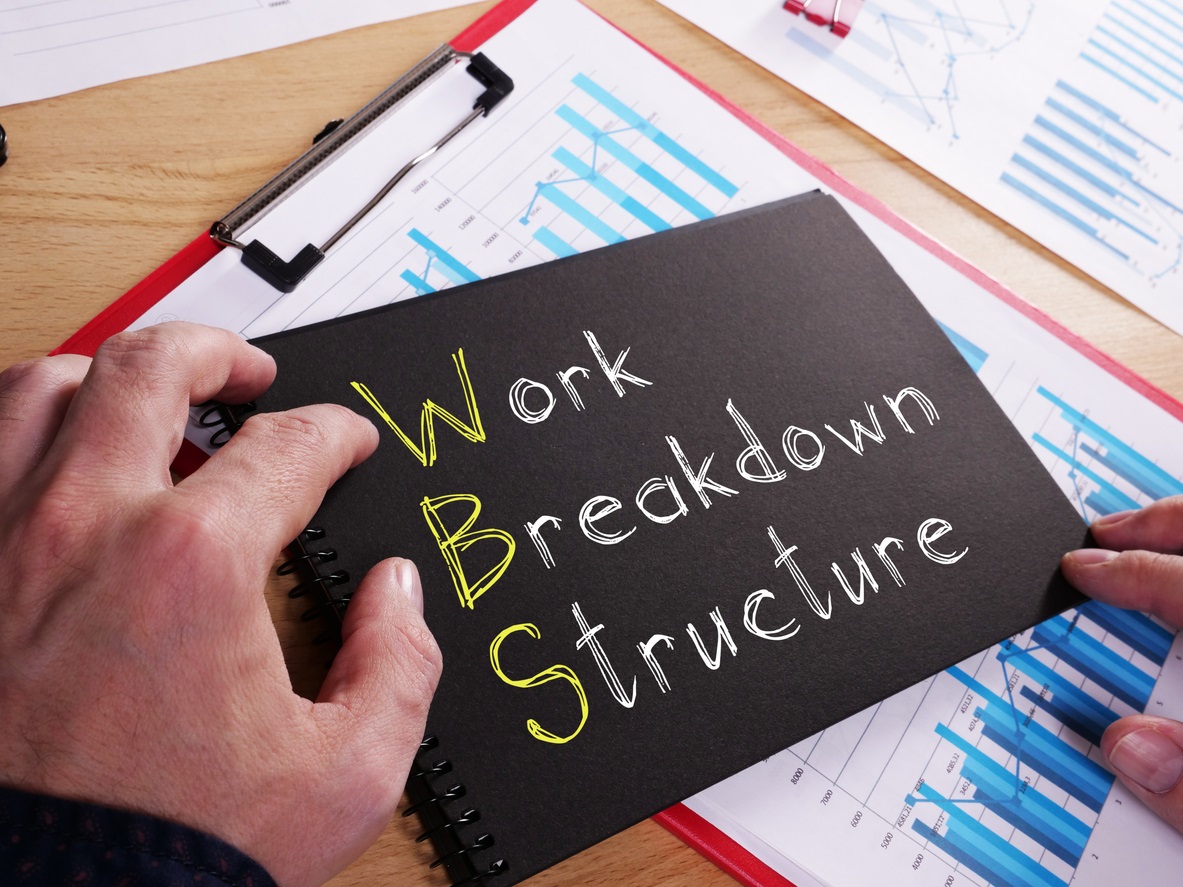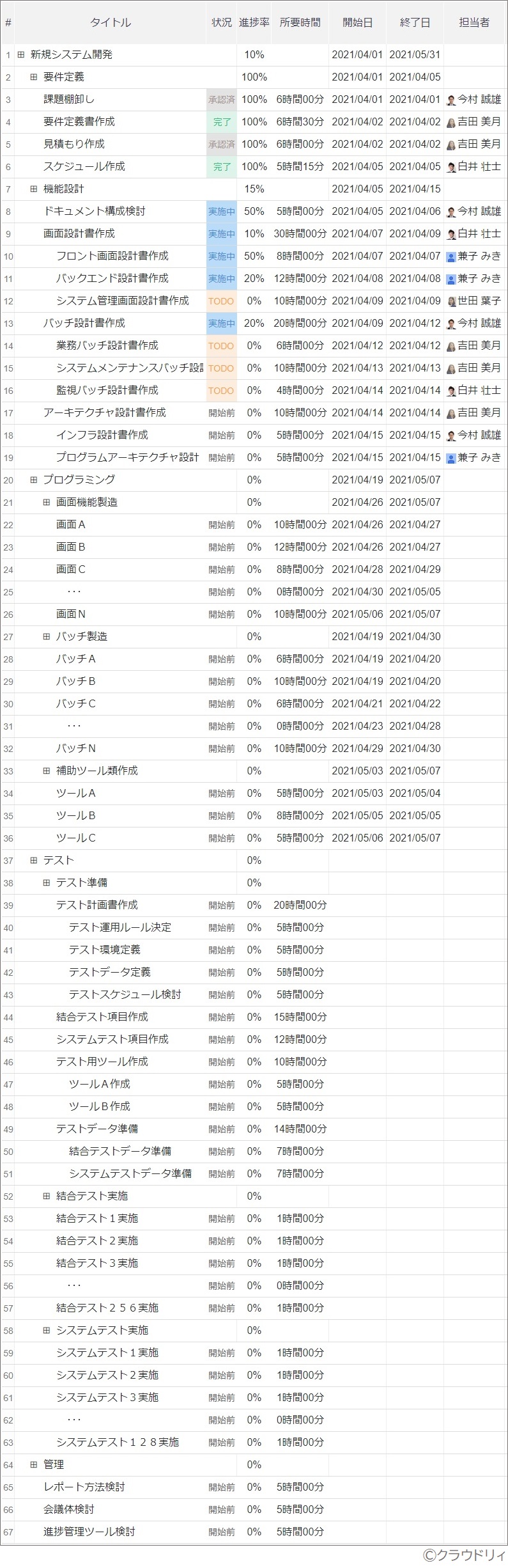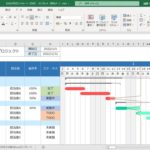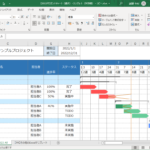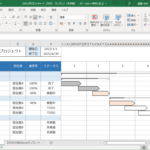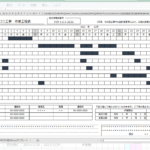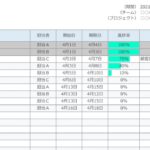- 2022/8/21 – 課題管理を行うに必要な知識『MECE』を紹介しています。 NEW
- 2021/11/24 – 関連テンプレートへのリンクを更新しました。
まず、WBSが何なのか?どうするとうまく作れるのか、ちゃんと知りたいな。
『WBS』をきちんと理解していますか?
WBS作成はプロジェクトを運営していく上での必須のスキルです。
この投稿では、WBSの定義、WBSの作り方、運用上の注意点などを分かりやすく解説していきます。
また、実際にWBSでプロジェクトを管理する際の便利なツールも紹介します。
これだけ読めばWBSに必要な知識は一通りマスターできます。
目次
WBSとはなにか?

WBSとは、Work Breadown Structure(ワーク・ブレークダウン・ストラクチャー)の略で、頭文字を取って、「ダブル・ビー・エス」と読みます。
- Work ・・・ 仕事(作業ではなく、働くという活動全般)
- Breakdown ・・・ 細分化
- Structure ・・・ 構造体
WBSは、単語の意味通り、プロジェクト全体の仕事内容を、実際の作業レベルまで細かく洗い出し、構造的に整理したものです。
WBSでは、プロジェクトを、
- 大きな作業フェーズに分割
- 作業フェーズを、実際の作業の単位まで細分化
- 作業の工数見積もり、優先順位の設定
というシンプルな手順で整理します。
出来上がった作業リストは、ツリー状の構造となり、洗い出しが終わった時点ですでにロジカルに整理されています。
WBSは、構造的で精緻に作業のリストアップができるので、見積もりやスケジューリング、進捗管理など、様々な用途に利用されます。
WBSで作成した作業リストの特徴
WBSでは、ロジックツリーや、マインドマップなどを使用し、階層的に整理しながら作業リストを作成します。
そのため、WBSで作成した作業リストは下記のような特徴を持ちます。
- 生産物(作業リスト)の人依存が少ない
- 抜け漏れが少なく精度の高い見積もりが可能
- 作業や役割分担が明確になる
- 作業フェーズごとに作業が階層化されていて、メンバーが理解しやすい
- 根拠を持って整理されているため、顧客への説明に向く
- ガントチャートと組み合わせることで、スケジュールを見える化できる
WBSの用途
(イメージ)WBSの例
WBSでは、プロジェクトの各作業フェーズごと作業リストとして表現されます。
また、作業リストには「見積もり工数」「開始日/終了日」「担当者」などの情報を含める事が一般的で。
これらの情報と、構造的で精緻であるという特徴を利用して、プロジェクトの計画から実施に至る様々な用途で利用されます。
WBSの用途
- プロジェクトの工数見積もり
- スケジューリング
- 作業の進捗管理
- 顧客への内訳の説明
- 担当者への作業の割り振り
- メンバーへの作業計画の共有
WBSの作成手順
次に、具体的なWBSの作成手順を解説します。
WBSの作成手順は非常にシンプルかつロジカルですので、一度理解してしまえば使いまわしがききます。WBSを使って精緻な作業リストを作成し、効率的なプロジェクト運営を行いましょう。
①作業フェーズの分割
プロジェクト開始から完了までを、大まかな工程にブロック分けします。
このプロジェクトの実施工程のことを「作業フェーズ」と呼びます。
作業フェーズはプロジェクトの種類によりますので、プロジェクトの種類にあった分類を行います。
例)システム開発の作業フェーズ
- 要件定義
- 機能設計
- システム設計
- 製造・単体テスト
- 結合テスト
- システムテスト
- リリース
例)業務改善の作業フェーズ
- 課題整理
- 改善計画・KPI選定
- 施策実施
- 教育
- 効果計測
②作業内容をすべて洗い出す
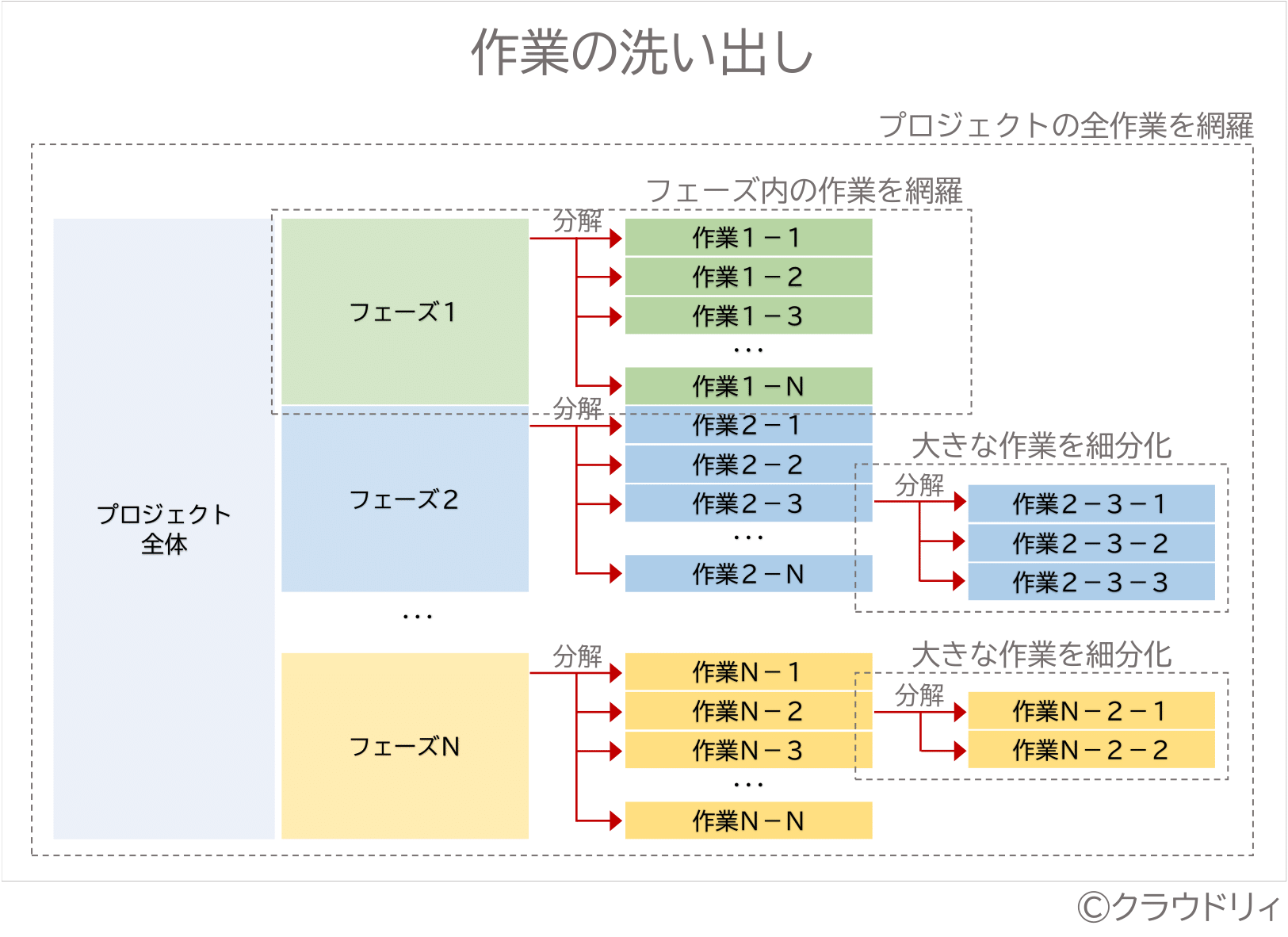
プロジェクトの各作業フェーズを、実際に行う作業のレベルまで細分化します。
洗い出した作業の1つが複雑で長期間にわたる場合は、さらに小さな部分作業に分割します。
この、大きな単位をステップを追って細分化するプロセスが、WBSのBreakdown(ブレークダウン)です。
ブレークダウンを行う際は、分割した作業が、分割対象の要件を漏れなく・重複なく含むように洗い出します。
プロジェクトの性質や、作業フェーズによっては、作業ではなく、成果物をブレークダウン対象とした方がよい場合もあります。
「漏れなく・重複なく」の状態をMECE(ミーシー)と呼びます
課題を「モレなく、ダブりなく」整理する手法として、アメリカの大手コンサルティング会社マッキンゼー・アンド・カンパニーのバーバラ・ミント氏が提唱した『MECE(ミーシー・ミッシー)』が広く利用されています。
『MECE(ミーシー)』は、問題を論理的な手法で解決する「ロジカルシンキング」の代表的なもので、社会人必須の知識です。
次の投稿で『MECE(ミーシー)』の手法について詳しく解説しています。この機会にきちんと理解しておきましょう。
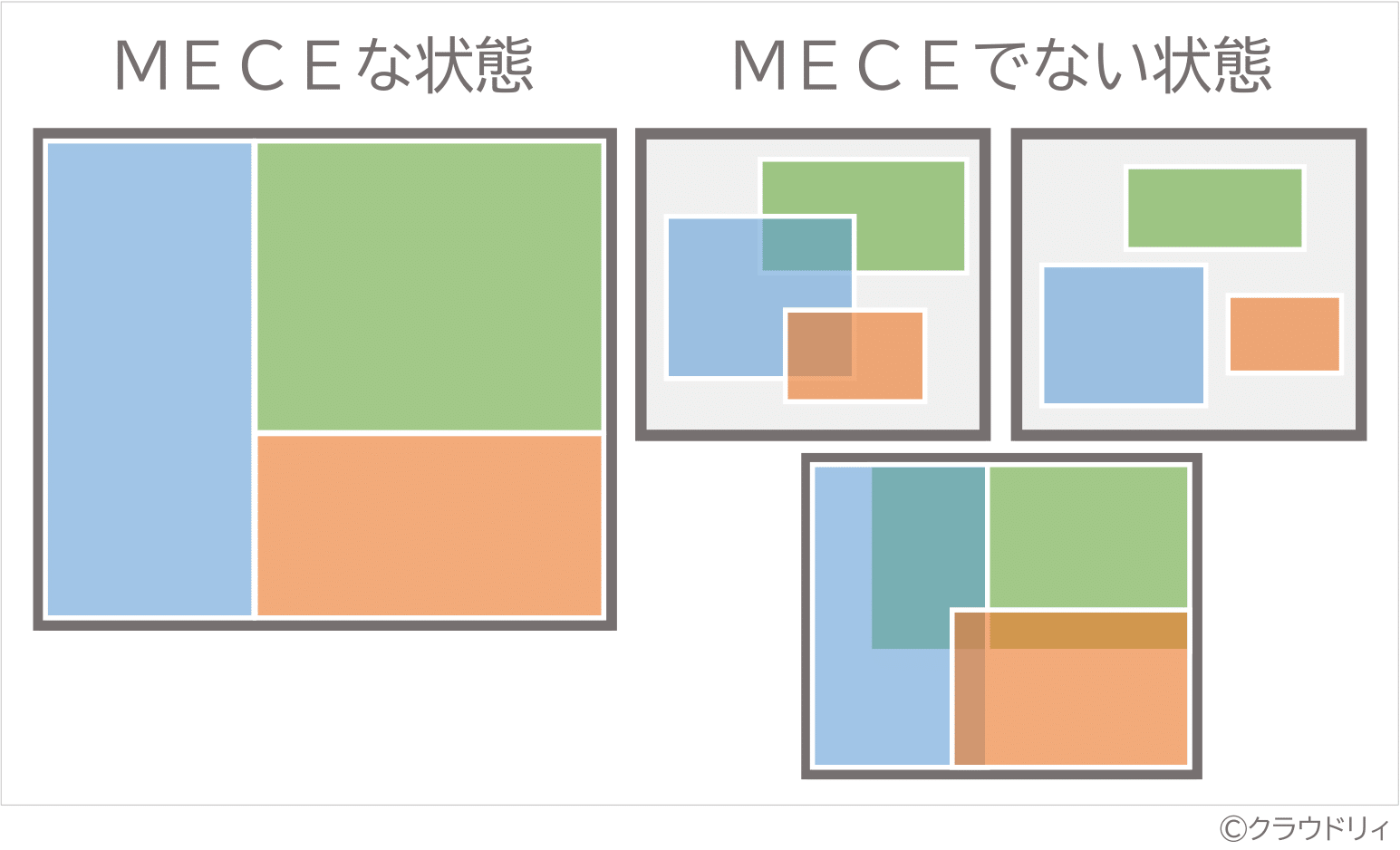
③工数見積もり
洗い出した作業それぞれの、作業工数(所要時間・コスト)を見積もり、表に記載します。
工数は通常「人日(にんにち)」「時間」の単位で算出します。
ここで算出した見積り工数を積み上げ、材料費や外注費などの必要なコストを合算することで、全体のプロジェクトの総コストを計算することができます。
④作業の依存関係・優先順位明確にする
「○○作業が終わったら、その結果を受けて△△作業を行う」といった、依存関係と実施順序を明確にします。
各作業に、「先行作業」という項目欄を設け、作業を開始前に終わっていなければならない「依存性のある」作業を記載します。
その際、依存関係がなく、単独で実施可能な作業は「先行作業」を空欄、もしくは「依存作業なし」と記載しておきます。
依存関係のない作業は、スケジュールの隙間を埋め、メンバーの作業量をフラットに保つ重要な働きをしますので、後で分かるように明記しておきましょう。
⑤スケジューリング
前項までの結果を受け、スケジューリングを行います。
プロジェクト全体の期限、各作業の工数、確保できた人員、作業の依存関係・優先順位を加味し、各作業の「開始予定日」「終了予定日」を記入していきます。
この作業は、単に表上で編集するよりも、ガントチャートなどの可視化ツールを使用する方が便利です。
プロジェクト管理者必須のスキルですのでこの機会に確認しておきましょう。
(参考)ガントチャートの作成方法
例)ガントチャート
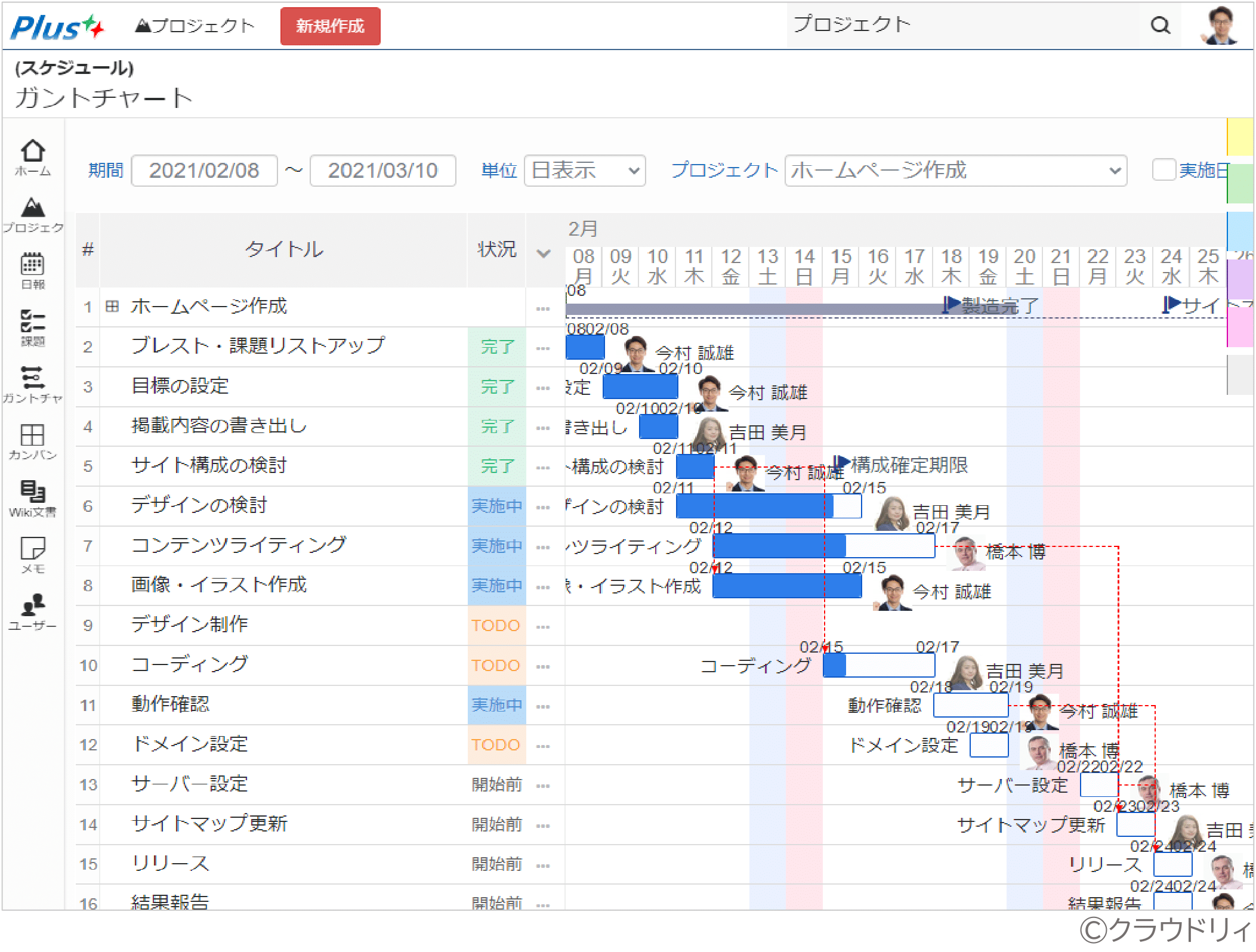
⑥担当者アサイン
メンバーの職種、スキル、稼働開始時期などを考慮し、担当者のアサインを行います。
作業実施時のアサインの場合、「担当者」欄には、作業メンバーの名前を記載します。
一方、プロジェクトの計画段階であれば、まずは必要な人員を割り出す必要がありますので、
- エンジニア1、エンジニア2、エンジニア3 ・・・
- デザイナー
- プロパー社員1、プロパー社員2 ・・・
など、人員の要件を記載し、どのような人員が、いつ頃、何人必要なのか?マネージャーに説明できるようにします。
WBSを運用する際のポイントと注意点

WBSを上手に作成し、運用するためのポイントと注意点を解説します。
WBSは一度作って終わりではありません。作成自体難しい状況もあります。どのような場合でも、プロジェクトをよりよく運用するためのに、WBSを活用するコツを習得しましょう。
定期的に見直し、見積もりやスケジュールにフィードバックする
計画時に、精緻な作業リストを作成したとしても、プロジェクトを進めていくうちに不足点が発見されるものです。
プロジェクト運用の最中に発見された不足点や工数の変更など、WBSに反映しましょう。WBSに反映することで、作業の漏れ防止や、スケジュール変更の調整などが可能になります。
このような見直しは、進捗確認会議などに組み込んで、定期的に実施するとよいでしょう。
作業に「固有のID」を割り振り、流通させる
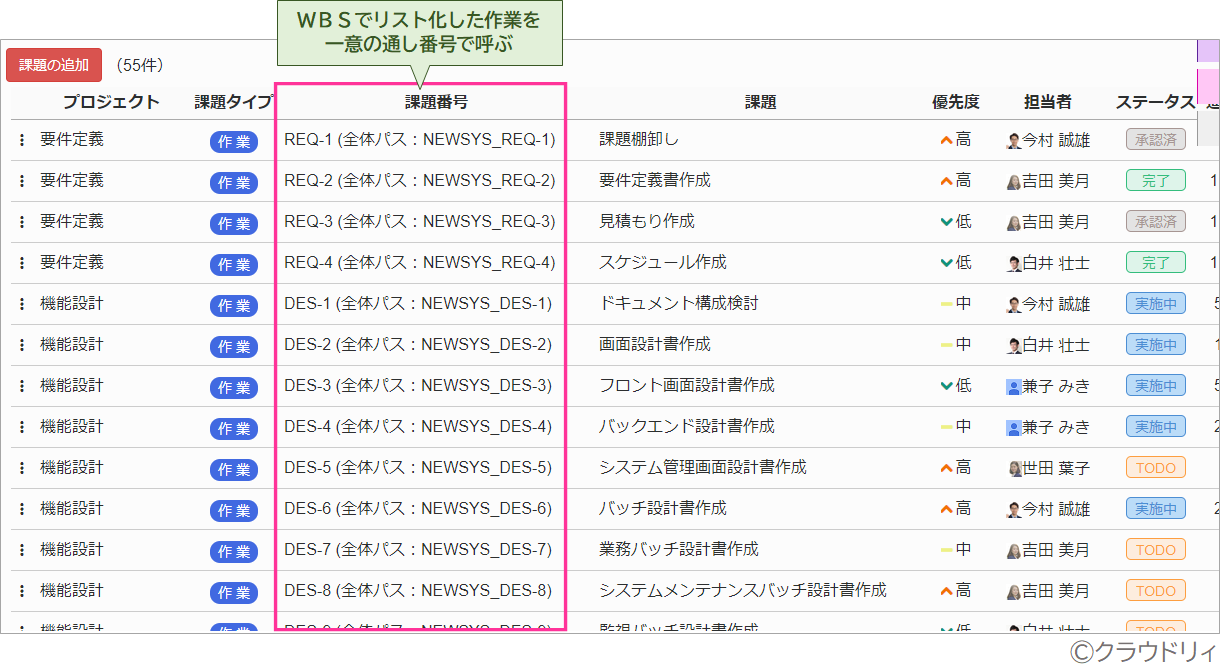
プロジェクト管理者やメンバー間で、作業を呼び合う際、作業名を使用すると取り違えが発生する可能性があります。
それを防ぐために、作業には「固有のID」を割り振って使用するようにしましょう。
しかし、「固有のID」として、1,2,3…といった通し番号を使用すると、プロジェクトをまたぐと重複してしまいます。
ですので、「PJ-01」「NP-IT-01」など先頭にプロジェクトや作業フェーズを表す記号を付与して、一意性をキープしましょう。
プロジェクト管理の専用ツールを使用すれば、IDは自動で付与してくれます。特に、大規模プロジェクトの場合は、プロジェクト管理ツールの導入も検討しましょう。
期間の近いフェーズの作業は細かく・遠いフェーズの作業は大まかに作成し、徐々に細分化する
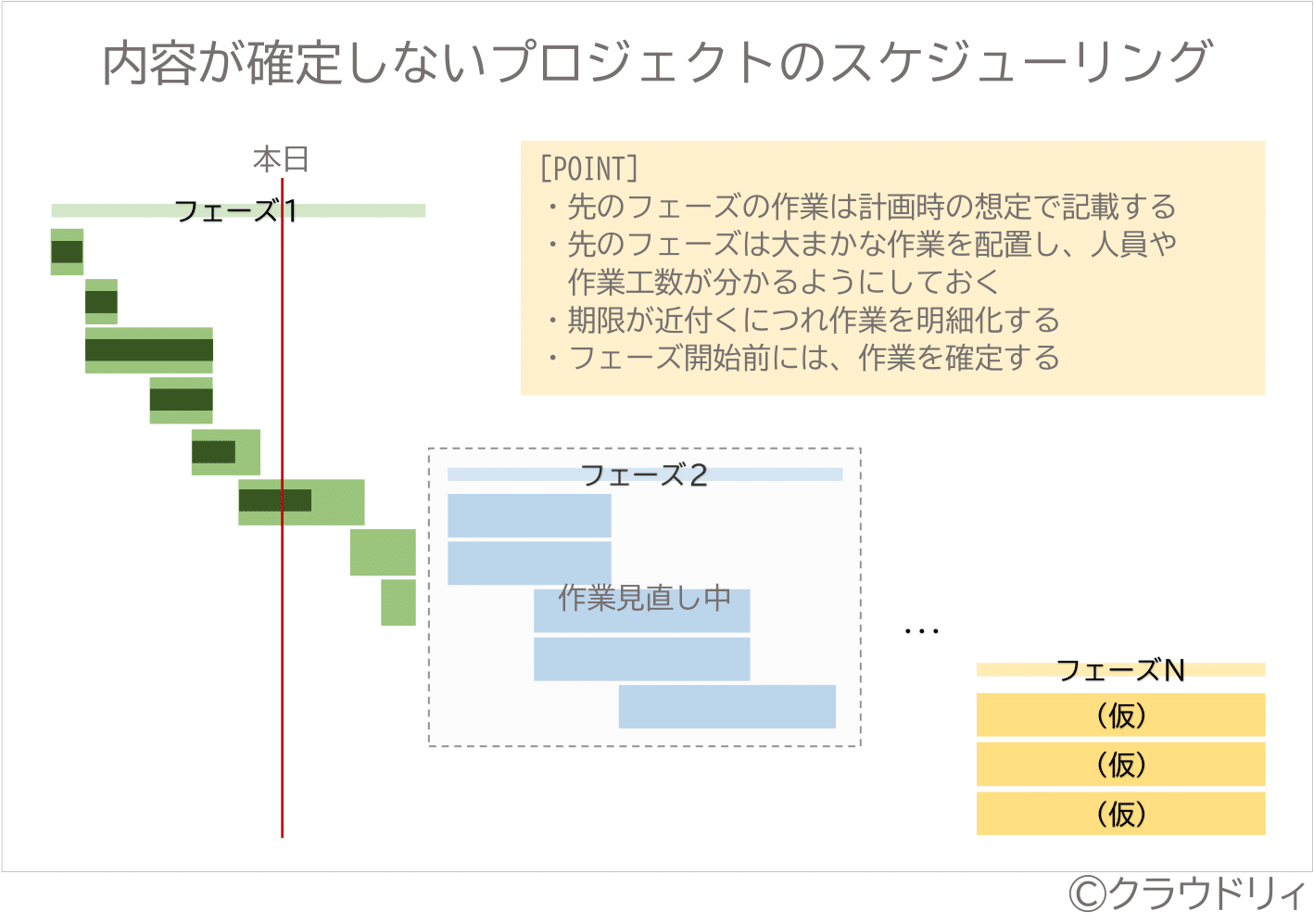
プロジェクトによっては、計画フェーズですべての工程の見通しを立てられないことがあります。
かといって、全ての条件が出そろうまで計画が出せないようでは、アサイン計画(人員計画)や予算計画に支障が出ることになります。
もし、先のフェーズまで作用を細分化するのが難しい場合は、現状の想定をもとに、見積もりができる程度の「粒度の粗い仮の作業」を配置します。
「粒度の粗い仮の作業」があれば、ひとまず、仮のスケジュールを作成することができます。
一旦配置した「粒度の粗い仮の作業」は、実施時期が近付き、条件が明確になった時点で、作業指示が可能なレベルまで細分化し直します。
スケジューリング時はまず「クリティカルパス」を配置する
(図)クリティカルパス
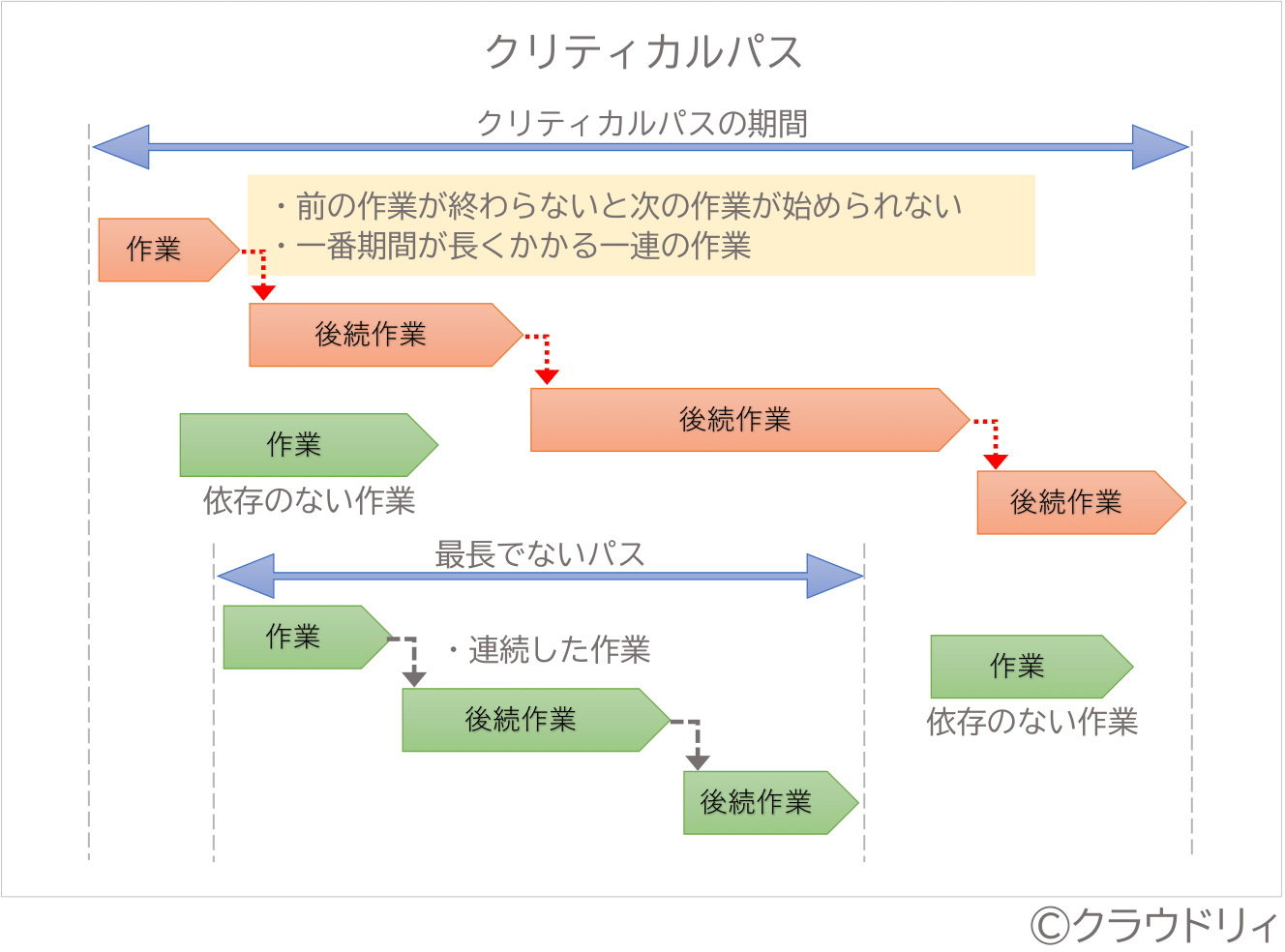
クリティカルパスとは、連続した一連の作業で、完了までの期間が一番長いものを指します。
プロジェクトや、作業フェーズの期間は、クリティカルパスより短くすることはできません。多くの場合、人員を投入しても解決になりません。
ですので、スケジューリングを行う際は、まず最初に、クリティカルパスを配置しても期限を守れるかどうかを確認しましょう。
小さすぎる作業はWBS上の「作業」ではなく「チェックポイント」や「TODO」として別で管理する
「作業開始の前日に確認の電話を入れる」といった小さな作業は、当然、WBS上の「作業」として管理しません。
しかし、「レビュー」や「レビュー反映」といった付帯的な作業はどうでしょう?
チームによっては、「作業」として管理している場合もありますが、管理が煩雑になるためお勧めできません。
付帯的な作業が伴う場合でも、WBS上の「作業」は、生産物など、意味的な塊にまとめる方が管理がシンプルになります。
それでも、付帯的な作業は確実に実施する必要がありますので、「作業」に関連した「チェックポイント」もしくは「TODO」として別で管理するとよいでしょう。
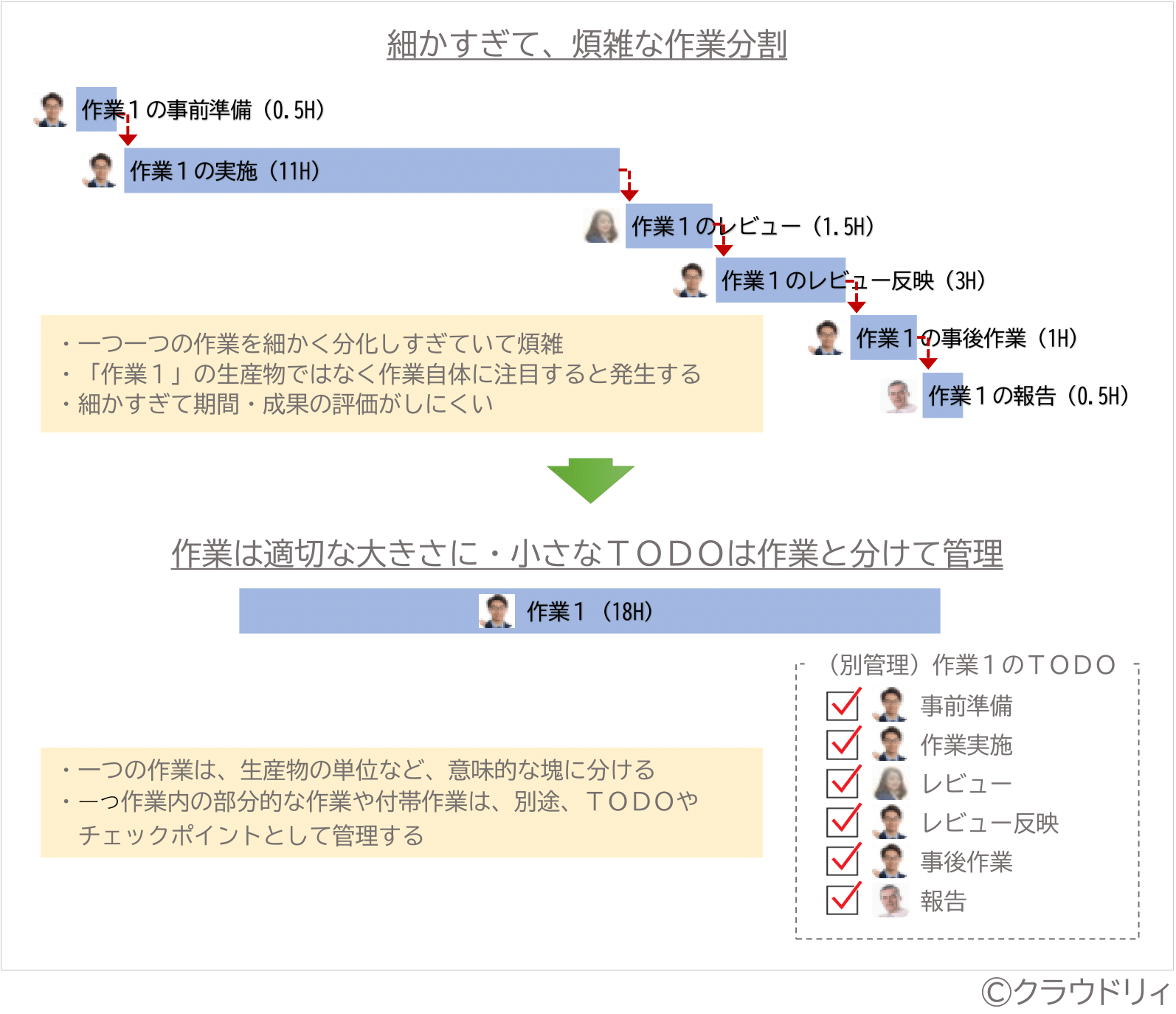
(例)ツールを用いた作業のチェックポイント・TODO管理
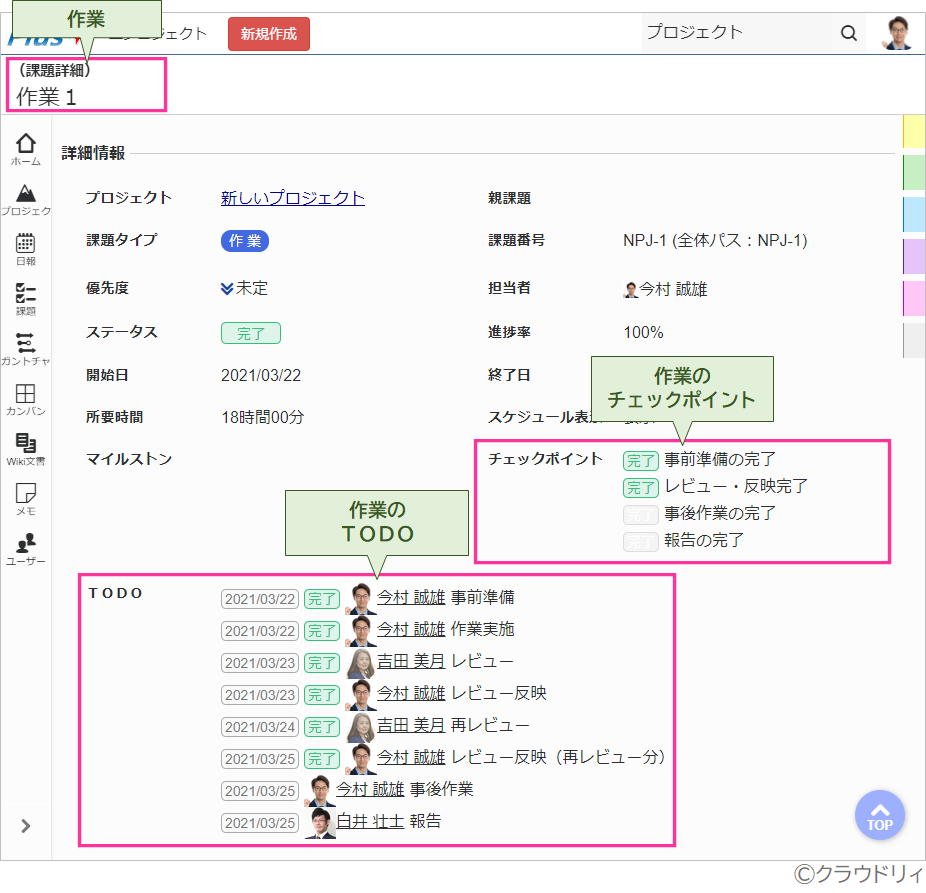
WBSを作成・管理できるExcelテンプレートの紹介
WBSを管理するためのテンプレートファイルを提供します。
エクセルで作成していますので、すぐにWBSの作成を始められます。
上に挙げた手順や注意点などを参考にして、ルールを決め、効率的に運用しましょう。
ガントチャート
左にWBS(作業リスト)、右にスケジュールを配置した、横棒グラフタイプのスケジュール管理表(Ganttチャート)です。
ガントチャート・無料Excelテンプレート ~日毎・ヨコ~
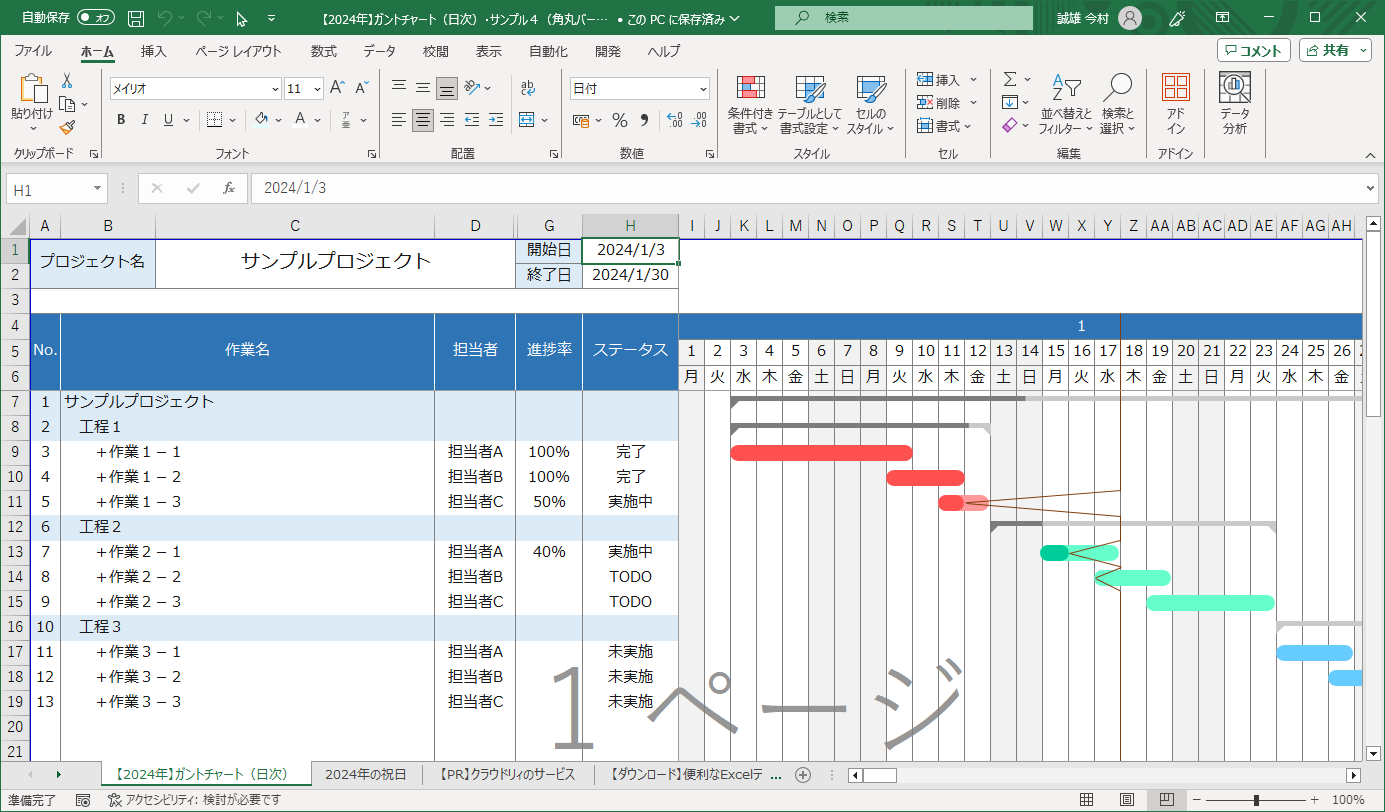
ガントチャート・無料Excelテンプレート ~週単位・ヨコ~
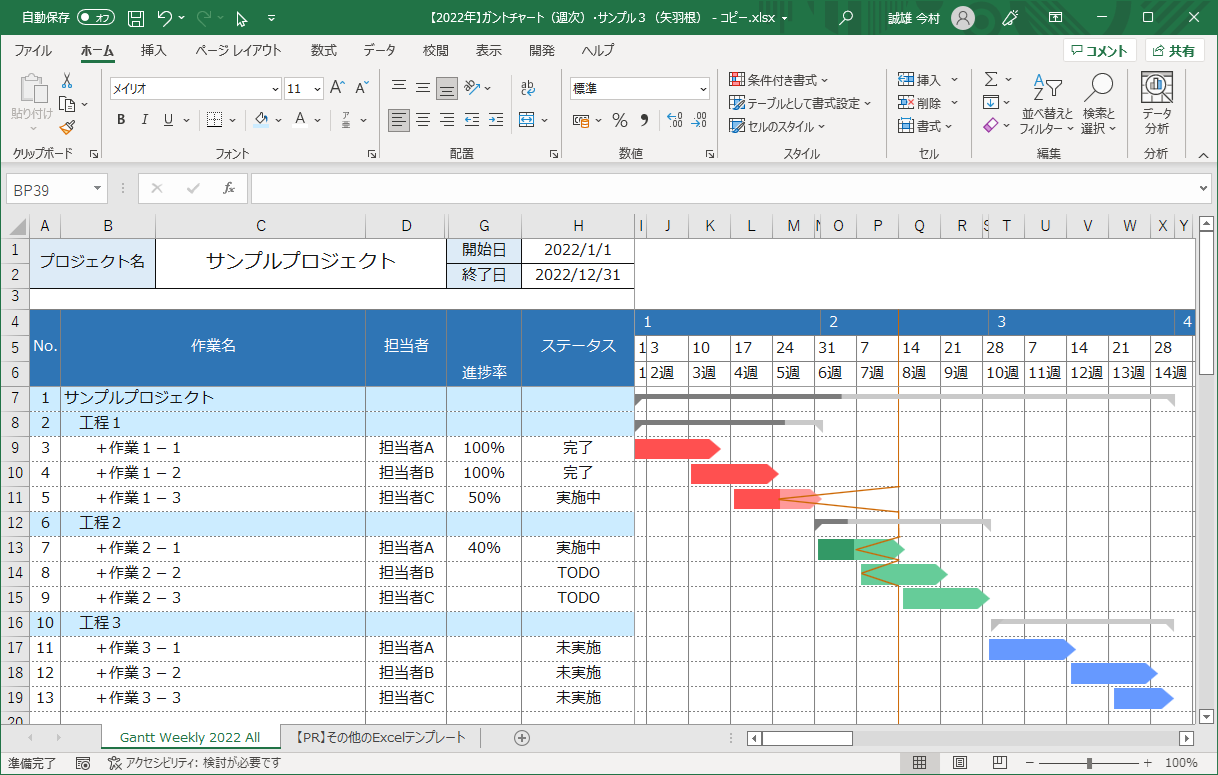
ガントチャート・無料Excelテンプレート ~月単位・ヨコ~
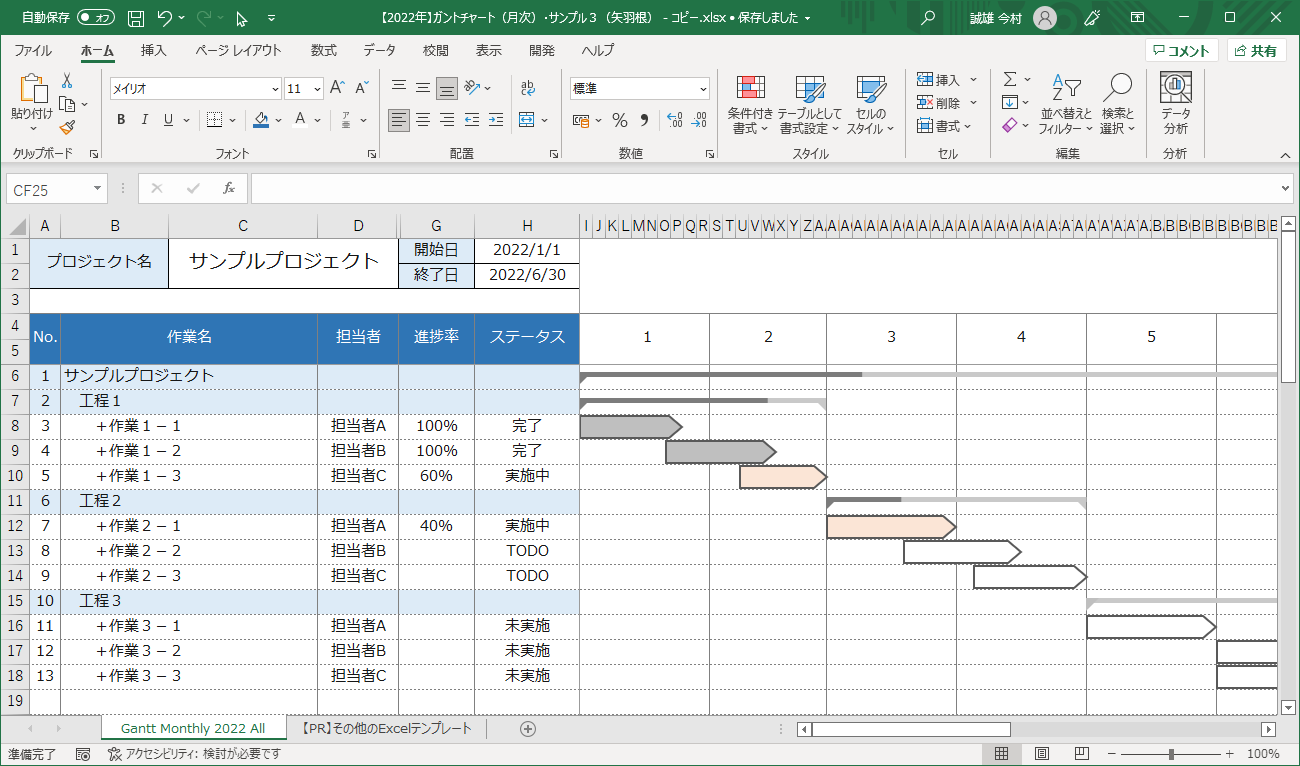
日毎のカレンダーを縦に表示したい場合はこちら
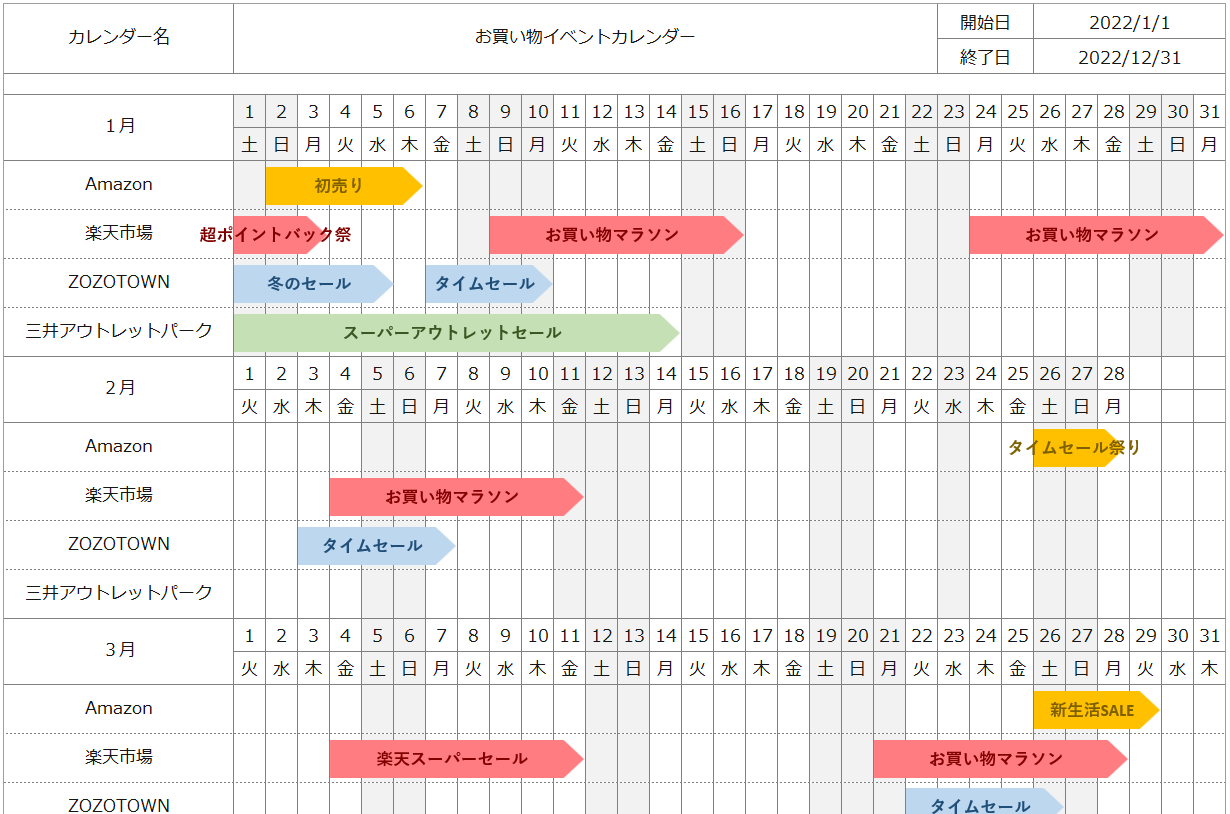
(主に建築工事用)印刷して掲示する場合はこちら
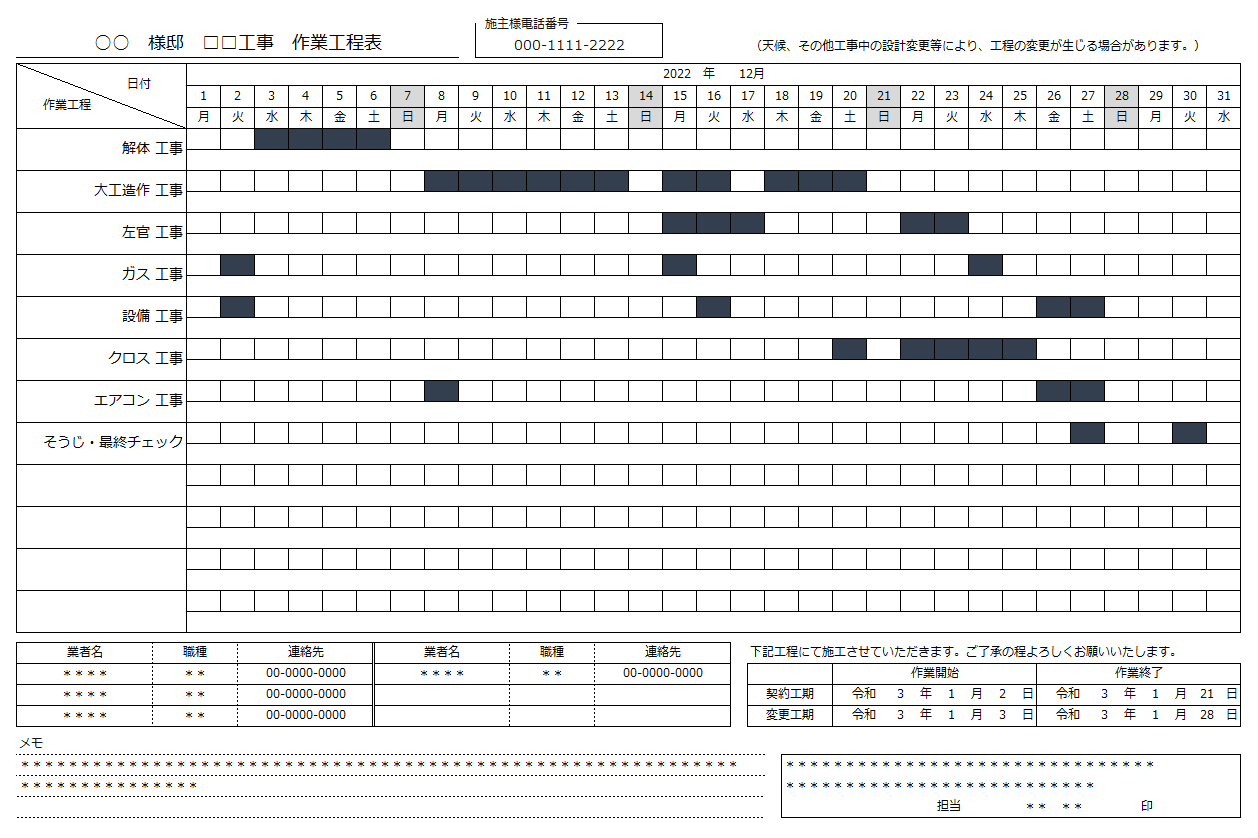
タスクリスト(作業リスト)
チーム向け、個人向け、進捗率付きのタスクリストです。作業内容を列挙し、期限を設けて実施を管理します。
シンプルな管理項目で、小規模プロジェクト向きです。
チーム向け
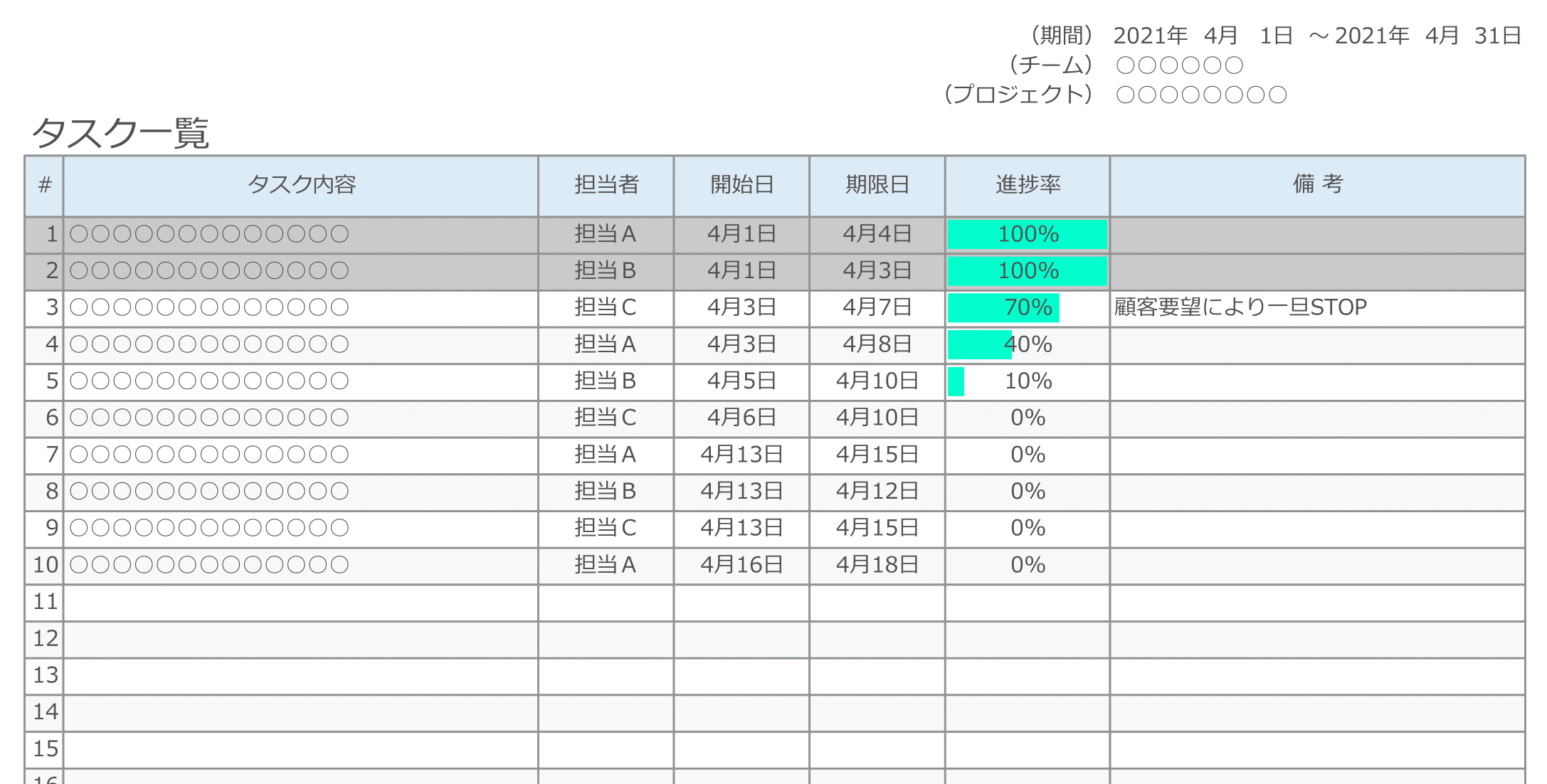
個人向け
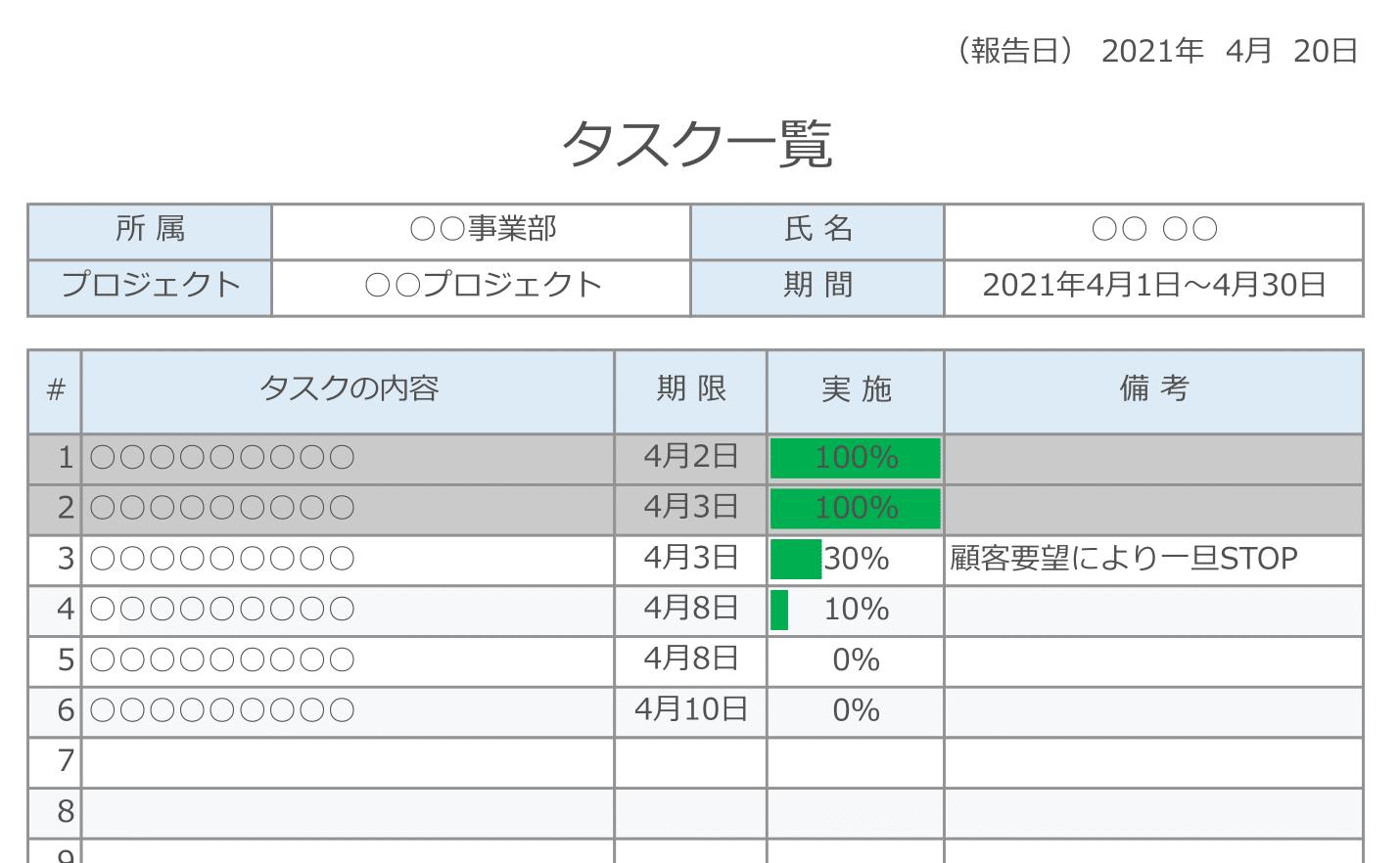
TODOリスト
「作業開始前に電話連絡する」など、小さなTODO(やること)の実施を管理します。
TODOリスト(Excelテンプレート)
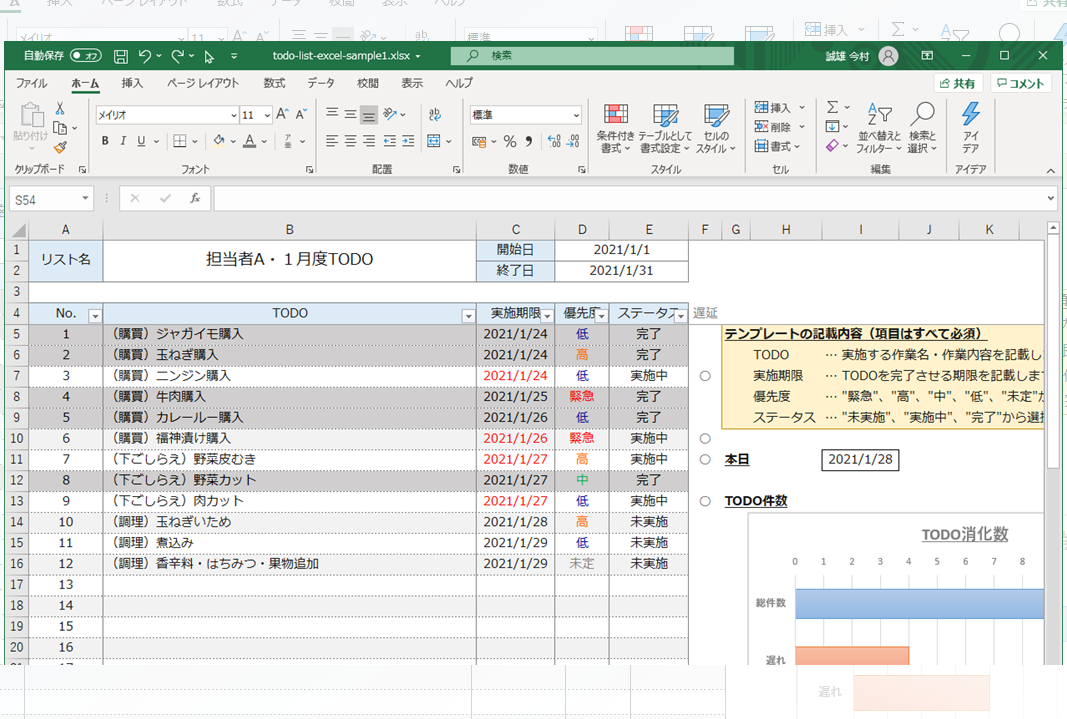
「作業」と「TODO」の違い、使い方などについては、下記の説明ページを参照してください。
TODOリストの説明

まとめ
- WBSの読みは『ダブル・ビー・エス』
- WBSとは、プロジェクトの作業を細かく洗い出し、構造的に整理したもの
- WBS作成の目的は、漏れ・重複のない精緻な作業の洗い出し
- WBSは、工数見積もり、スケジューリング、情報共有などに利用できる
- WBSをスケジュール管理に活用する際は、ガントチャートを使用する
多くのステークスホルダー(関係者)が参画するプロジェクトでは、計画に対して議論や見直しを重ねるためのロジカルで明瞭な作業リストが必要となります。
WBSは、そのための基本的かつ必須のノウハウです。
WBSをきちんと理解し、身に着けておきましょう。
最後まで読んでいただきありがとうございました。
PlusプロジェクトマネージャーならWBSのデータ化と活用が可能
特徴
- WBSの作成、アサイン、状況確認のすべてをWeb上で完結
- 子プロジェクトを使用して、作業フェーズを管理できる
- 作業がデータ化されているので、自動でガントチャートを作成
- ExcelファイルからのInput/Outputで一括処理やローカル処理可
- 作業の更新履歴・担当者間のコメントのやり取りもすべて記録
※Plusプロジェクトマネージャーは無料で始められます。